Sketcher ConstrainHorizontal/pl: Difference between revisions
No edit summary |
No edit summary |
||
| Line 36: | Line 36: | ||
[[File:HorizontalConstraint3.png|500px]] |
[[File:HorizontalConstraint3.png|500px]] |
||
{{Caption|Zastosuj Wiązanie poziome klikając na ikonę {{Button|[[File:Sketcher_ConstrainHorizontal.svg|16px]] |
{{Caption|Zastosuj Wiązanie poziome klikając na ikonę {{Button|[[File:Sketcher_ConstrainHorizontal.svg|16px]] '''Zwiąż w poziomie'''}} na pasku narzędzi '''Wiązania szkicownika''' lub wybierając pozycję menu '''Zwiąż w poziomie''' w podmenu '''Wiązania szkicownika''' w pozycji menu Szkic w środowisku pracy Szkicownik ''(lub w pozycji menu Projekt Części w środowisku pracy Projekt Części)''. Wybrana linia jest związana z osią poziomą szkicu, która powinna być równoległa do osi poziomej.}} |
||
[[File:HorizontalConstraint4.png|500px]] |
[[File:HorizontalConstraint4.png|500px]] |
||
Revision as of 06:04, 10 April 2023
Ta dokumentacja nie jest ukończona. Prosimy o pomoc w tworzeniu dokumentacji.
Strona Model polecenia GUI wyjaśnia jak powinny być dokumentowane polecenia. Przejrzyj stronę Category:UnfinishedDocu, aby zobaczyć więcej niekompletnych stron, takich jak ta. Zobacz stronę Category:Command Reference aby poznać wszystkie komendy.
Zobacz stronę wytycznych Wikidla FreeCAD aby dowiedzieć się, jak edytować strony Wiki, i przejdź do strony Pomóż w rozwoju FreeCAD, aby dowiedzieć się o innych sposobach, w jakie możesz wnieść swój wkład.
|
|
| Lokalizacja w menu |
|---|
| Szkic → Wiązania szkicownika → Zwiąż w poziomie |
| Środowisko pracy |
| Szkicownik |
| Domyślny skrót |
| H |
| Wprowadzono w wersji |
| - |
| Zobacz także |
| Wiązanie pionowe |
Opis
Wiązanie poziome wymusza, aby wybrana linia lub linie na szkicu były równoległe do osi poziomej szkicu.
Użycie
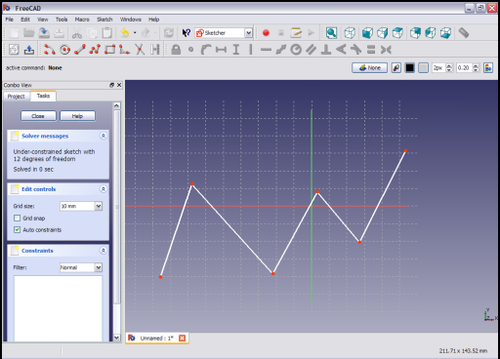
Wybierz linię na szkicu, klikając na nią.
Linia staje się ciemnozielona.
Zastosuj Wiązanie poziome klikając na ikonę Zwiąż w poziomie na pasku narzędzi Wiązania szkicownika lub wybierając pozycję menu Zwiąż w poziomie w podmenu Wiązania szkicownika w pozycji menu Szkic w środowisku pracy Szkicownik (lub w pozycji menu Projekt Części w środowisku pracy Projekt Części). Wybrana linia jest związana z osią poziomą szkicu, która powinna być równoległa do osi poziomej.
Można wybrać wiele linii.
a następnie stosując opisane powyżej wiązanie, są one powiązane równolegle do osi poziomej szkicu.
Tworzenie skryptów
Sketch.addConstraint(Sketcher.Constraint('Horizontal', Line))
Strona skrypty szkicownika wyjaśnia wartości, których można użyć dla Line oraz zawiera dalsze przykłady tworzenia wiązań przy użyciu skryptów języka Python.
- Przybory: Nowy szkic, Edycja szkicu, Mapuj szkic na powierzchnię, Zmień orientację szkicu, Sprawdź poprawność szkicu, Połącz szkice, Odbicie lustrzane szkicu, Zamknij szkic, Widok szkicu, Widok przekroju, Włącz / wyłącz siatkę, Włącz / wyłącz przyciąganie, Kolejność renderowania, Przerwij operację
- Geometrie szkicownika: Punkt, Linia, Komponent utwórz łuk, Łuk, Utwórz łuk przez 3 punkty, Komponent utwórz okrąg, Okrąg, Utwórz okrąg przez 3 punkty, Komponent utwórz stożek, Utwórz elipsę względem środka, Utwórz elipsę przez 3 punkty, Utwórz łuk elipsy, Utwórz łuk hyperboli, Utwórz łuk paraboli, Komponent utwórz krzywą złożoną, Utwórz krzywą złożoną, Utwórz okresową utwórz krzywą złożoną, Polylinia (linia wielopunktowa), Prostokąt, Komponent utwórz wielokąt foremny, Trójkąt, Kwadrat, Pięciokąt, Sześciokąt, Siedmiokąt, Ośmiokąt, Utwórz wielokąt foremny, Rowek, Zaokrąglenie, Zaokrąglenie z zachowaniem wiązań, Przytnij, Rozszerz, Geometria zewnętrzna, Kalka techniczna, Tryb konstrukcyjny
- Wiązania szkicownika
- Wiązania geometryczne Wiązanie zbieżności punktów, Wiązanie punktu na obiekcie, Wiązanie pionowe, Wiązanie poziome, Wiązanie równoległości, Wiązanie prostopadłości, Wiązanie styczności, Wiązanie równości, Wiązanie symetrii, Wiązanie zablokowania
- Wiązania wymiarów Wiązanie blokady odległości, Zwiąż odległość poziomą, Zwiąż odległość pionową, Wiązanie odległości, Wiązanie promienia, Wiązanie średnicy, Zwiąż automatycznie promień / średnicę, Wiązanie kąta, Wiązanie prawo Snella
- Narzędzia wiązań: Przełącz kontrolę wiązania, Przełącz aktywność wiązania
- Narzędzia szkicownika Wybierz elementy bez wiązań, Wybierz powiązane więzy, Wybierz powiązaną geometrię, Wybierz zbędne wiązania, Wybierz wiązania konfliktowe, Pokaż / ukryj geometrię wewnętrzną, Wybierz odniesienie położenia, Wybierz oś poziomą, Wybierz oś pionową, Odbicie lustrzane, Klonuj, Kopiuj, Przesuń, Szyk prostokątny, Usuń wyrównanie osi, Usuń wszystkie geometrie, Usuń wszystkie wiązania
- Narzędzia B-spline dla szkicownika. Pokaż / ukryj stopień krzywej złożonej, Pokaż/ukryj ramkę kontrolną krzywej złożonej, Pokaż / ukryj grzebień krzywizny krzywej złożonej, Pokaż / ukryj wyświetlanie węzłów krzywej złożonej, Pokaż / ukryj wagę punktu kontrolnego krzywej złożonej, Konwertuj geometrię na krzywą złożoną, Zwiększ stopień krzywej złożonej, Zmniejsz stopień krzywej złożonej, Zwiększ krotność węzłów krzywej złożonej, Zmniejsz krotność węzła krzywej złożonej, Wstaw węzeł, Połącz krzywe
- Przestrzeń wirtualna szkicownika Przełącz przestrzeń wirtualną
- Dodatkowe: Okienko dialogowe Szkicownika, Preferencje, Skrypty Szkicownika
- Jak zacząć
- Instalacja: Pobieranie programu, Windows, Linux, Mac, Dodatkowych komponentów, Docker, AppImage, Ubuntu Snap
- Podstawy: Informacje na temat FreeCAD, Interfejs użytkownika, Profil nawigacji myszką, Metody wyboru, Nazwa obiektu, Edytor ustawień, Środowiska pracy, Struktura dokumentu, Właściwości, Pomóż w rozwoju FreeCAD, Dotacje
- Pomoc: Poradniki, Wideo poradniki
- Środowiska pracy: Strona Startowa, Architektura, Assembly, CAM, Rysunek Roboczy, MES, Inspekcja, Siatka, OpenSCAD, Część, Projekt Części, Punkty, Inżynieria Wsteczna, Robot, Szkicownik, Arkusz Kalkulacyjny, Powierzchnia 3D, Rysunek Techniczny, Test Framework



